电脑屏幕不显示我的电脑图标怎么办 Win10系统桌面找不到我的电脑怎么办
更新时间:2023-10-15 16:53:46作者:jiang
电脑屏幕不显示我的电脑图标怎么办,近年来随着计算机技术的迅猛发展,电脑已经成为我们生活中不可或缺的一部分,在使用Win10系统时,有时我们可能会遇到桌面上找不到我的电脑图标的问题。这个问题常常让人感到困惑,不知道该如何解决。当电脑屏幕不显示我的电脑图标时,我们该如何应对呢?在本文中将为大家详细介绍一些解决方法,帮助大家轻松应对这一问题。
具体方法:
1.打开电脑,右键单击桌面“空白处”。
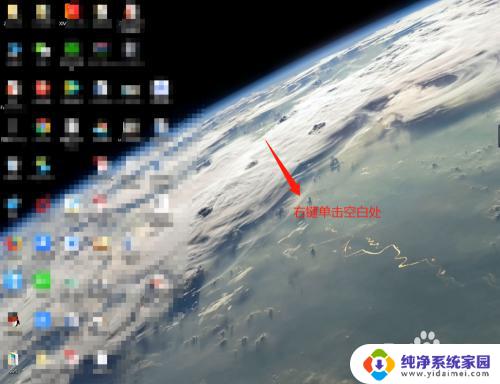
2.在弹出窗口中,找到“个性化”选项并单击它。
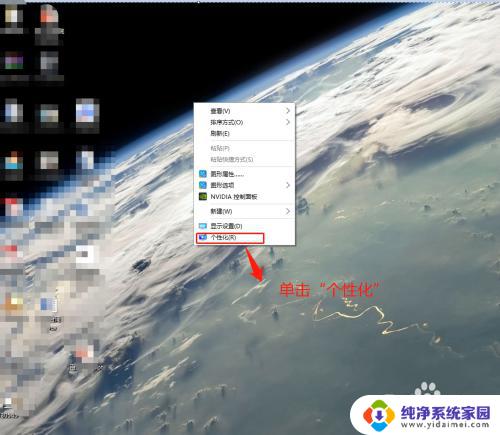
3.在“设置”窗口中,找到“主题”选项并点击它。
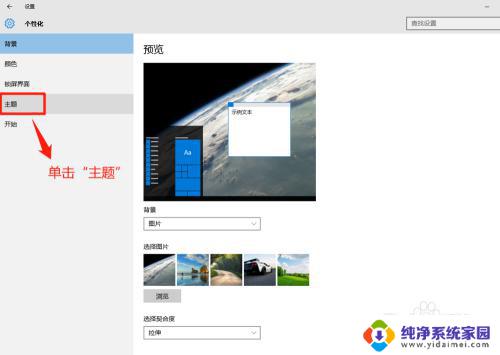
4.在“主题”窗口中,找到“桌面图标设置”选项并点击它。
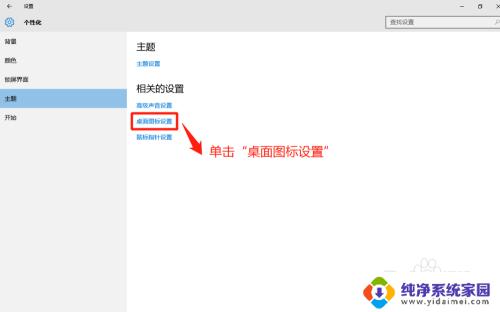
5.在“桌面图标”窗口中,单击选中“计算机”并单击“确定”按钮。
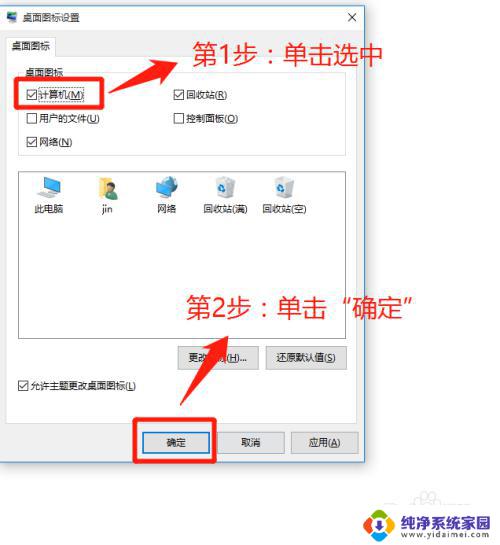
6.Win10系统设置显示“我的电脑”成功,查看设置效果。
小提示:设置完成后,可能显示“此电脑”。根据需要修改命名就可以。
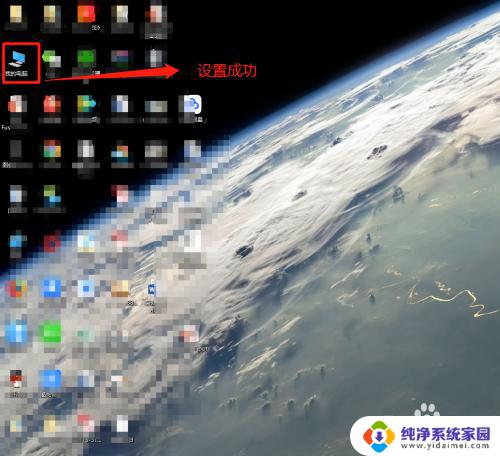
以上就是电脑屏幕不显示我的电脑图标怎么办的全部内容,需要的用户可以按照小编的步骤进行操作,希望这对大家有所帮助。
电脑屏幕不显示我的电脑图标怎么办 Win10系统桌面找不到我的电脑怎么办相关教程
- 电脑屏幕上不显示我的电脑怎么办 Win10系统桌面我的电脑不见怎么办
- 桌面没有我的电脑怎么找出来 Win10电脑桌面上找不到我的电脑图标怎么办
- win10系统如何找到我的电脑 win10系统桌面没有我的电脑图标怎么办
- win10我的电脑没有了 win10电脑桌面找不到我的电脑图标怎么办
- win10如何我的电脑放桌面 win10我的电脑图标怎么显示在桌面
- win10 显示我的电脑到桌面 win10怎么显示我的电脑桌面
- windows10怎么在桌面显示我的电脑 win10怎么找到我的电脑
- 升级win10我的电脑图标没了 win10我的电脑图标不见了怎么办
- 桌面不见了我的电脑图标 win10桌面我的电脑图标不见了怎么找回
- 新电脑怎样显示桌面图标 Windows10新电脑为什么找不到我的电脑桌面图标
- 怎么查询电脑的dns地址 Win10如何查看本机的DNS地址
- 电脑怎么更改文件存储位置 win10默认文件存储位置如何更改
- win10恢复保留个人文件是什么文件 Win10重置此电脑会删除其他盘的数据吗
- win10怎么设置两个用户 Win10 如何添加多个本地账户
- 显示器尺寸在哪里看 win10显示器尺寸查看方法
- 打开卸载的软件 如何打开win10程序和功能窗口